如何在 Excel 中添加错误消息
众所周知, Microsoft Excel用于收集行和列中的数据。有时,我们希望仅将某些数据限制在工作表中。当有人试图根据验证输入数据时,我们想抛出一个错误。例如,如果您想以这样的方式设置限制,Excel中的特定单元格应该只接受长度为 10 个字符的文本,那么您可以轻松地在Excel中指定该单元格的验证。
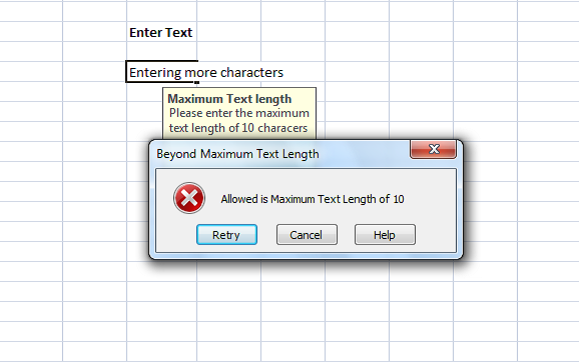
在 Excel 中添加错误消息
每当有人输入超出限制的文本时,您都可以显示解释验证的错误消息。在本文中,我将告诉您如何在Excel中创建或添加错误消息。
首先,选择要设置限制的单元格(在我们的示例中为E6 )。单击(Click)数据(Data)选项卡,然后在数据工具(Data Tools)部分下,单击数据验证。(Data Validation.)
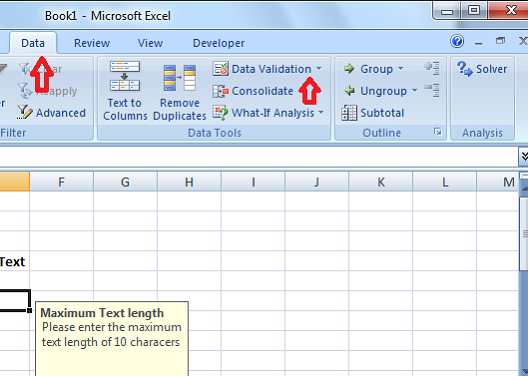
在数据验证(Data Validation)对话框中,单击设置(Settings )选项卡。在允许(Allow )下拉列表中,您可以指定单元格中允许的数据。它可以是整数、日期(Date)、小数(Decimal),甚至可以添加自定义公式。
在我们的例子中,因为我们需要设置超过 10 个字符的限制,所以选择文本长度。(Text Length. )如果您不想为空单元格引发错误,请选中忽略空白(Ignore blank )复选框。
现在,在数据(Data)下拉列表中,选择运算符。在我们的例子中,我选择了两者之间。(between.)
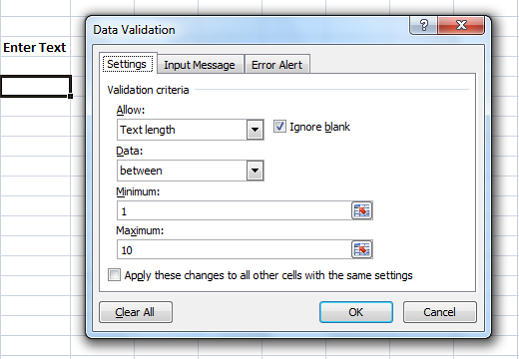
由于我们选择了“介于”,我们需要指定最小(Minimum)和最大(Maximum)范围。我们可以选择单元格范围或直接输入值。对于我们的例子,在Minimum中输入“1”,在(Minimum)Maximum中输入“10” 。
现在,单击输入消息(Input Message)选项卡。此选项卡用于指定选择单元格时要显示的消息,以及选中单元格时显示输入消息。(Show input message when cell is selected.)指定选择单元格时要显示的标题(Title )和消息。(Message )标题(Title)以粗体显示,消息在标题下方显示为普通文本。

现在,是时候在Excel中创建(Excel)错误消息(Error Message)了。单击(Click)错误警报(Error Alert)选项卡。选中“输入无效数据后显示错误警报”选项,以避免在单元格中输入的每个数据都显示错误消息。
推荐: (Recommended: )Microsoft Excel 提示以节省时间和更快地工作
在样式(Style)下拉列表中,选择要显示的错误类型。它可以是停止(Stop)、警告(Warning)或信息(Information)。输入(Enter)要在错误弹出窗口中显示的标题(Title)和错误消息。(Error Message)单击“确定”,您的验证已在Excel中为选定的单元格设置。

当您输入少于 10 个字符的文本时,不会显示错误消息。但是,当您输入超过我们限制的 10 个字符以上的文本时,将显示如下错误消息。
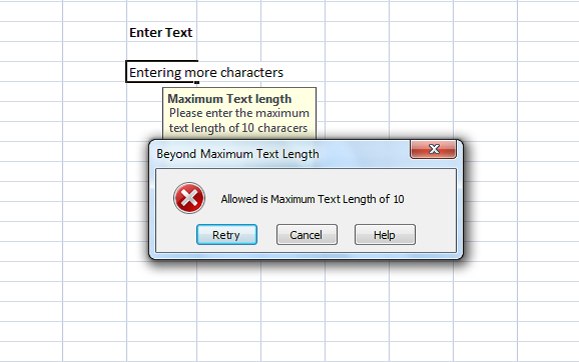
您可以看到您设置的标题和消息显示在错误消息中。建议具有解释验证和限制的有意义的标题和消息。
这是在 Excel 中创建错误消息的最简单方法。(This is the easiest way to create error messages in Excel.)
Related posts
最常见的 Windows 10 错误消息以及如何修复它们
Excel中Mean的Calculate Standard Deviation and Standard Error
如何在Microsoft Excel修复Runtime Error 1004?
如何删除#NAME? Excel错误?
如何在 Excel 中添加误差线
如何在Microsoft Excel中使用MID and MIDB function
如何在一页上打印Excel or Google Sheets中所选单元格
如何更改默认File Format,用于保存Word,Excel,PowerPoint
如何在Excel中使用INT and LCM Functions
如何在Microsoft Excel中添加或汇总Time
如何在Excel中使用DISC function
如何在Excel中使用DGET function
如何计算在Excel的Yes or No entries数
Microsoft Excel正试图恢复您的信息
如何在Microsoft Excel中使用HLOOKUP function
如何Merge and Unmerge cells在Excel
Windows 10中的Copy Error Codes & Messages From Dialog Boxes
如何在Microsoft Excel worksheet中添加Trendline
如何更改Excel worksheet Tab的颜色
如何在Excel中使用Duration Financial Function
